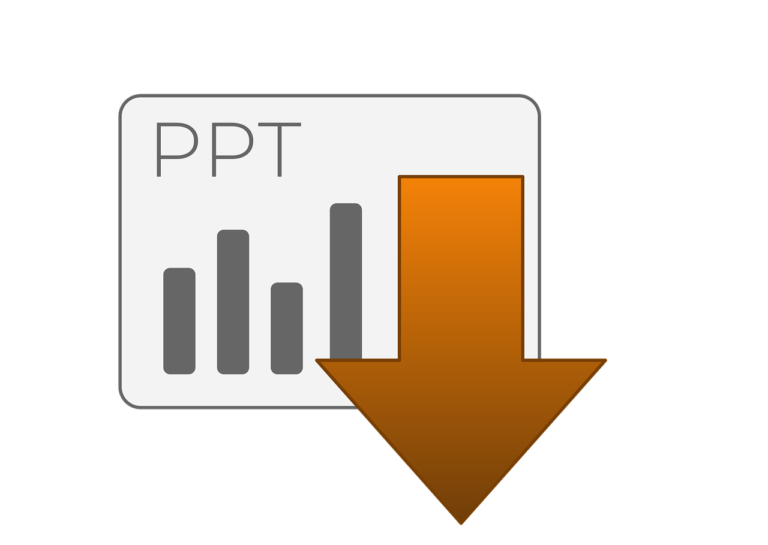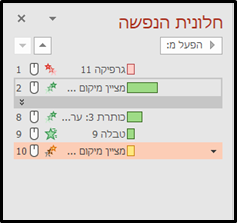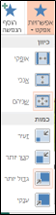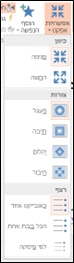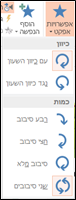כרטיסיית הנפשות
כרטיסיה זו מאפשרת לנו "להנפיש" – "לתת חיים" (לקפוץ, לזוז) לכותרות, לתמונות ולטקסט שהוספנו לשקופית.
בכרטיסיית זו נוכל גם לשלוט בתזמון ההנפשה, ובאפשרויות האפקטים שלה:
על מנת לצפות בסדר ההנפשות ולערוך אותן מומלץ להציג את חלונית ההנפשה, מתוך תפריט הנפשות. בחלונית ההנפשה ניתן לראות את רשימת ההנפשות שנקבעו, לפי סדר החלתן, עם ציון סוג כל אובייקט. באמצעותה ניתן לבחור הנפשה כדי לערוך את ההגדרות שלה או לשנותה, ולשנות את סדר ההנפשות:
באמצעות תפריט הנפשות ניתן לערוך את ההגדרות של ההנפשות: אפשרויות אפקט, בחירת גורם מפעיל להנפשה (טריגר), משך האפקט, התחלת האפקט, שהייה ועוד:
צורת ההנפשה
צורת ההנפשה
ישנם שלוש קטגוריות שמשפיעות על הנפשת האובייקט:
- סוג ההופעה – האם האובייקט יכנס או יצא, ובאיזו צורה.
- אפשרות האפקט – מהיכן יופיע האובייקט, ובאיזה הרכב.
- תזמון האובייקט – לאחר מה, ולכמה זמן.
סוג הופעת האובייקט
ישנם שלושה סוגים של הופעה:
- כניסה – צבע ההנפשה ירוק.
- הדגשה – צבע ההנפשה צהוב.
- יציאה – צבע ההנפשה אדום.
כשאנו רוצים שהאובייקט יכנס, נבחר באחת מהאפשרויות ההנפשה הירוקות – בדוגמה שלעיל – בכרטיסיית "הנפשות" > בקבוצת "הנפשה" > בחרנו פקודה (ירוקה): "מעופף פנימה" – והמשמעות היא:
עד שלא נפעיל את ההנפשה, לא נראה את האובייקט, לכשנפעיל – האובייקט שבחרנו "יופיע" בצורת מעופף פנימה.
כעת, משבחרנו בצורת כניסת האובייקט נבחר באפשרות האפקט.
להוספת הנפשה לאובייקט
- יש לבחור את האובייקט הרצוי בשקופית באמצעות לחיצה.
- בתפריט הנפשות, יש לבחור בסוג ההנפשה הרצויה:
כניסה – בזמן הרצת השקופית, האובייקט לא יופיע בראשונה, ובתזמון המוגדר יכנס למיקומו המוגדר בשקופית באפקט הנפשה.
יציאה – בזמן הרצת השקופית, בתזמון המוגדר ייצא האובייקט ממיקומו המוגדר באפקט הנפשה, אל מחוץ לשקופית.
הדגשה – האובייקט יבצע אפקט מסוימת בתזמון המוגדר, שתסב אליו את תשומת הלב.
תנועה – האובייקט יבצע תנועה על גבי השקופית מנקודה אחת לנקודה אחרת, בהתאם לתזמון מוגדר.
לכל סוג הנפשה יש מגוון רחב של אפקטי הנפשה:
אפשרות אפקט האובייקט
– באפשרות זו (הפקודה שמשמאל לשורת האפקטים), אנו יכולים לבחור מאיזה כיוון האובייקט יכנס –
האם האובייקט יכנס/ יצא מהפינה הימנית, מהשמאלית או בכלל מלמעלה.
– בבחירה באפקטים מסוגים מסוימים, לדוגמה כניסת אפקט מסוג צורה – אנו יכולים לבחור האם צורת הכניסה תהיה בצורת מעגל או בצורת יהלום.
– בבחירה באפקטים מסוגים מסוימים אחרים, לדוגמה הדגשת אפקט מסוג סיבוב – אנו יכולים לבחור האם הסיבוב יהיה מלא או חלקי, ובאיזה כיוון; ואם נבחר באפקט הדגשה מסוג הגדלה – נוכל להחליט עד כמה ולהיכן יגדל האובייקט.
אנו יכולים להחליט האם האובייקט יכנס בשקט או עם צליל מסוים.
אם האובייקט הוא טקסט, אז אנו יכולים לשלוט בכמות הטקסט שתופיע.
שתי האפשרויות האלו הם חלק מאפשרויות האפקט אליהן ניתן להגיע דרך לחצן מרחיב הקבוצה, או מחלונית ההנפשה, עליה נרחיב בהמשך